1、首先,我们需要打开我们电脑的ps软件(鼠标左键双击桌面上的ps快捷方式或者是鼠标右键再选择打开都是可以的)。
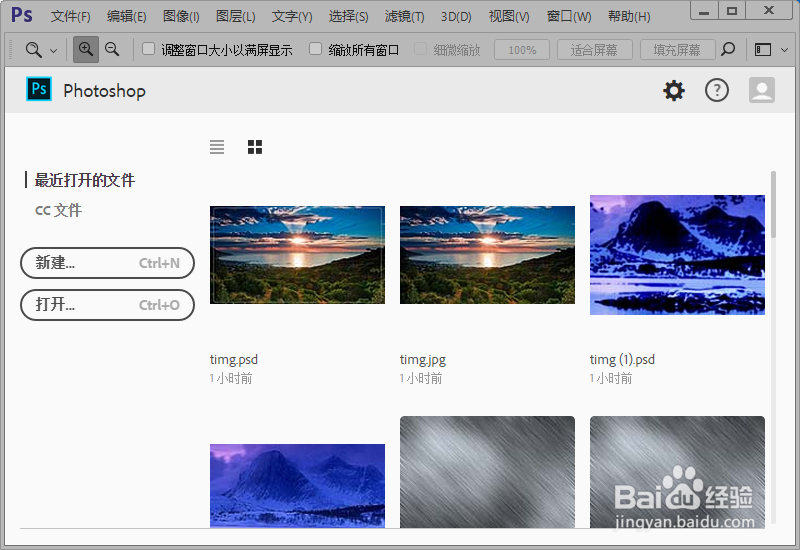
2、打开ps软件之后,我们新建一个画布(选择文件-新建或者是快捷键Ctrl+N都是可以的),小编就新建了一个400*400的画布给大家做示范。
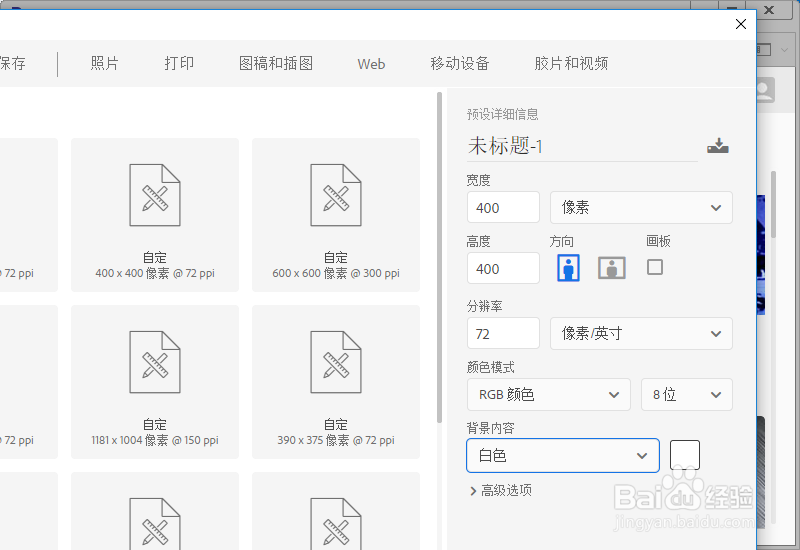
3、新建一个空白图层;然后,设置前景色颜色和背景色颜色,如图。
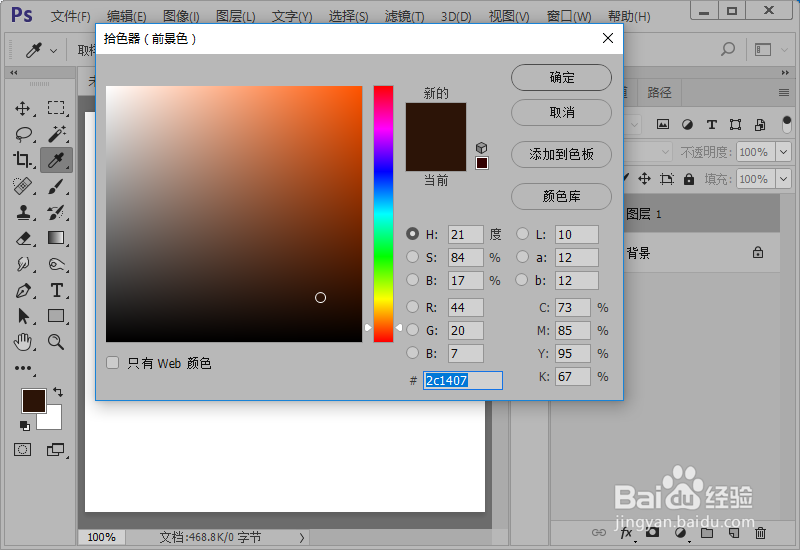

4、给图层 1填充前景色;然后,添加杂色,参数设置如图。
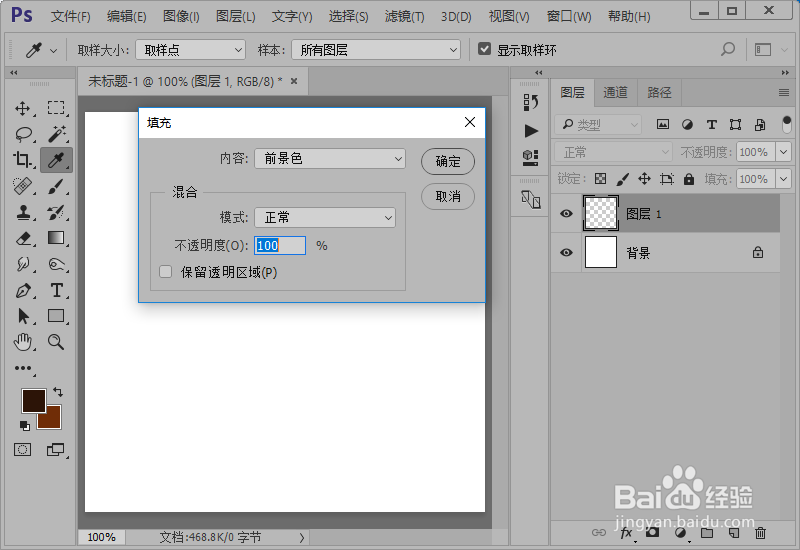
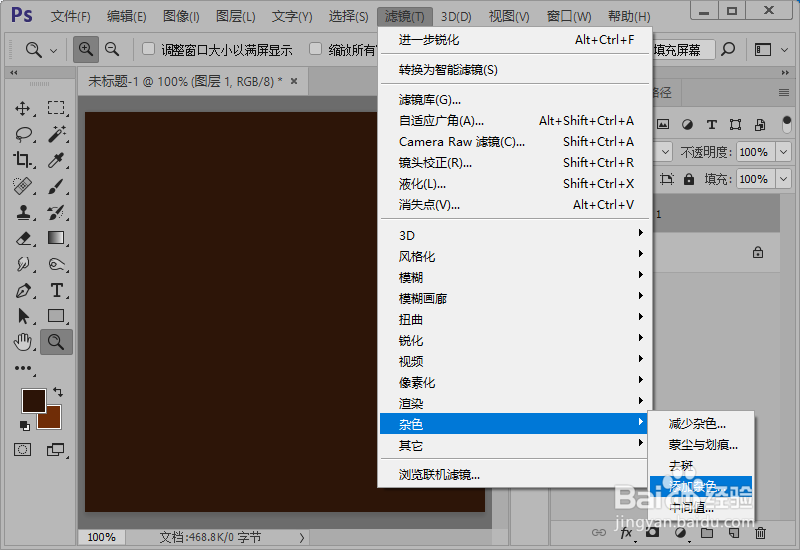
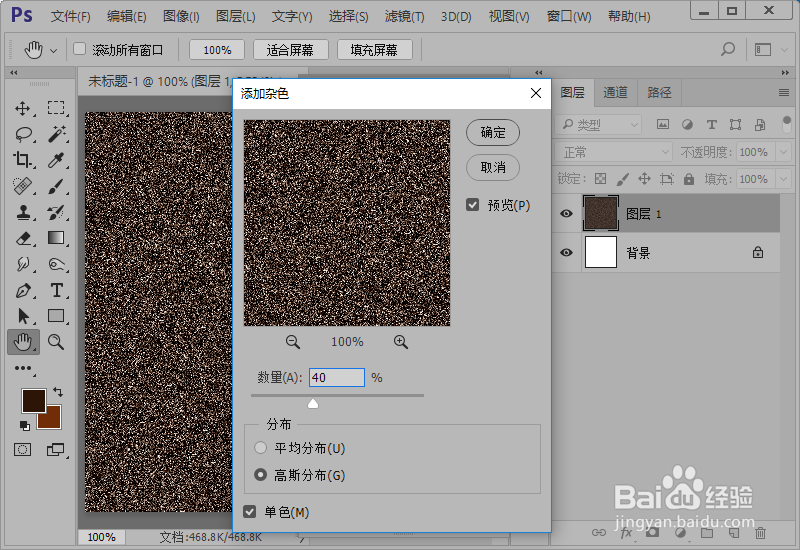
5、添加高斯模糊滤镜效果,参数如图。
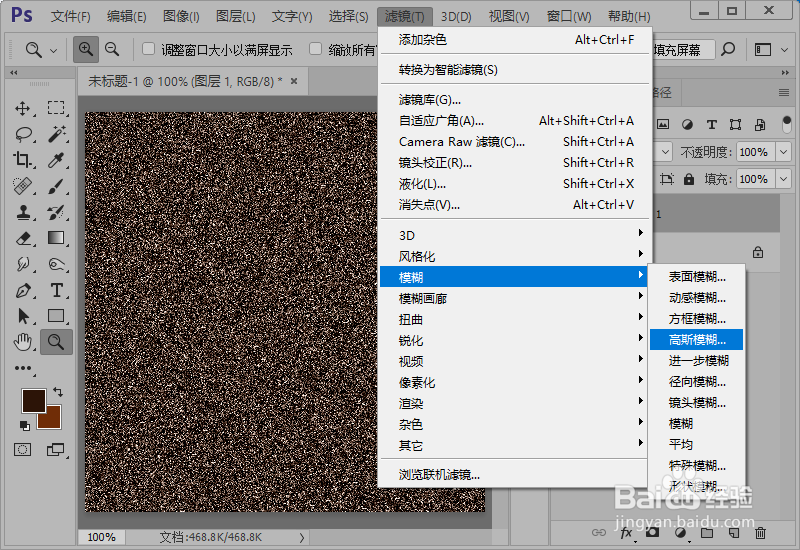

6、选择通道面板,新建通道Alpha 1;然后,添加杂色,参数如图;接着,添加高斯模糊滤镜效果,参数设置如图所示。
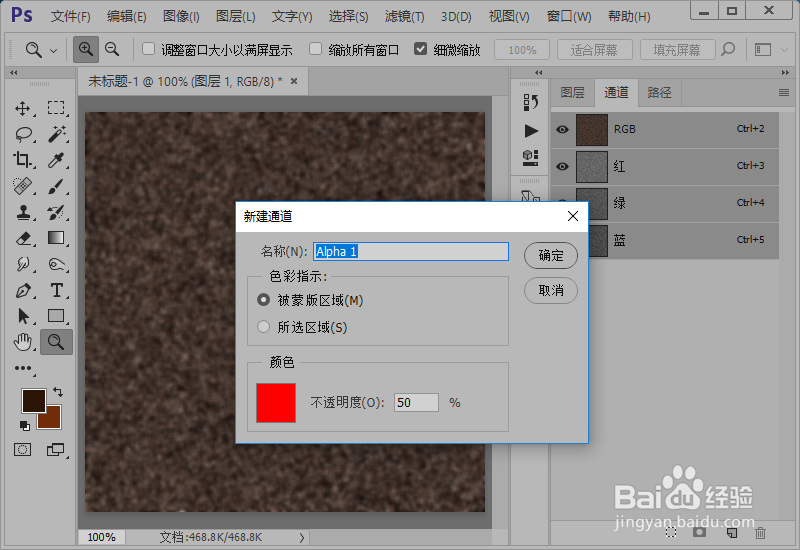
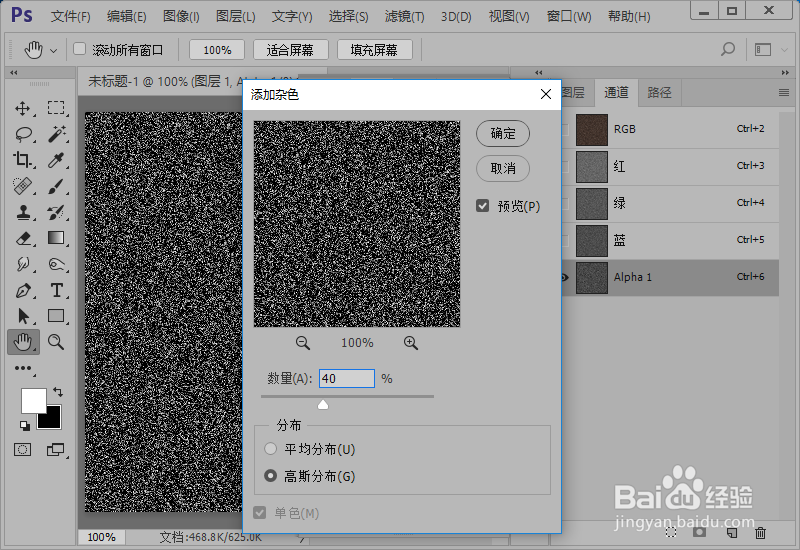
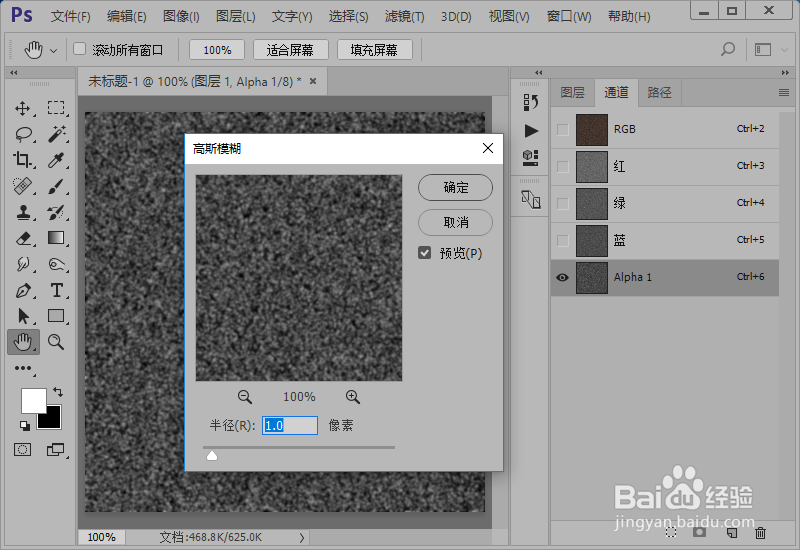
7、新建通道Alpha 2;然后,添加杂色,参数如图;接着,添加高斯模糊滤镜效果,参数设置如图所示。
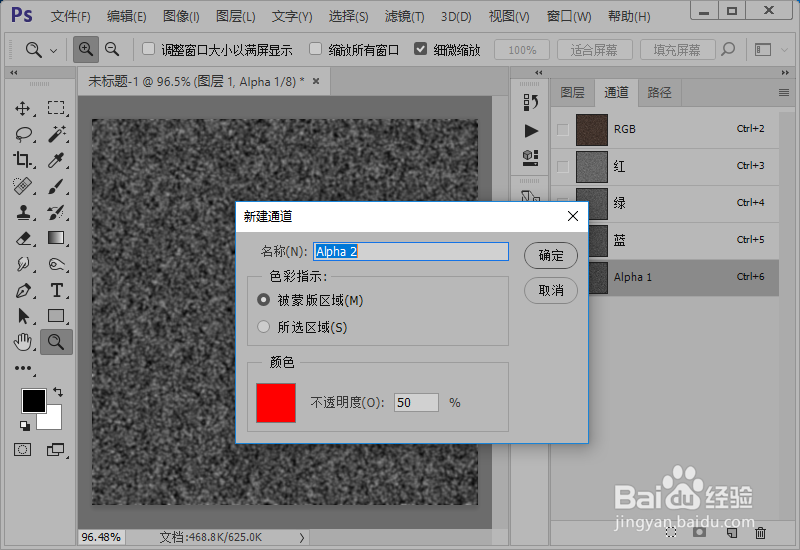
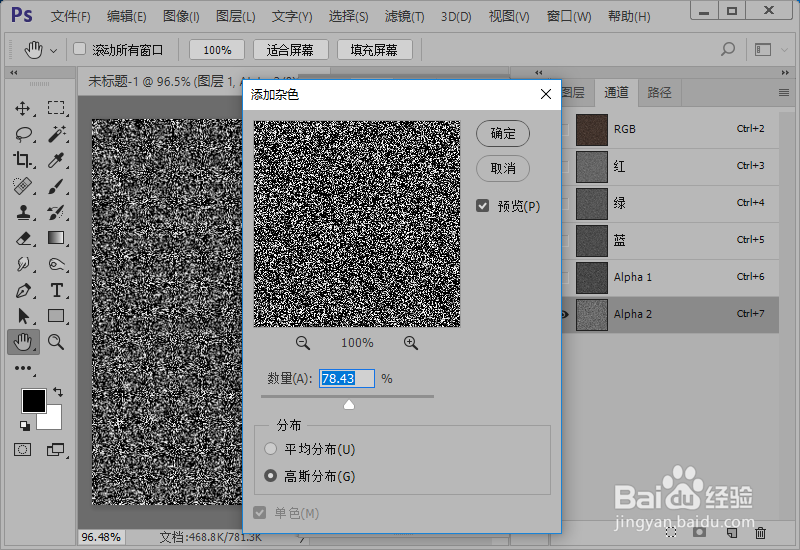

8、按住Ctrl键,点击通道Alpha 1的缩略图调出选区;然后,选择RGB通道,选择图层面板,交换色板,填充前景色。
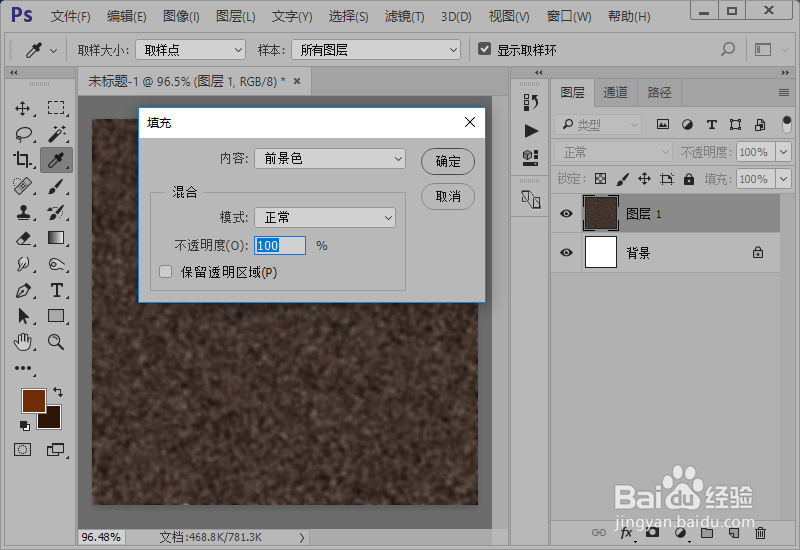
9、按住Ctrl键,点击通道Alpha 2的缩略图调出选区;然后,选择RGB通道,选择图层面板,设置前景色颜色,填充前景色。

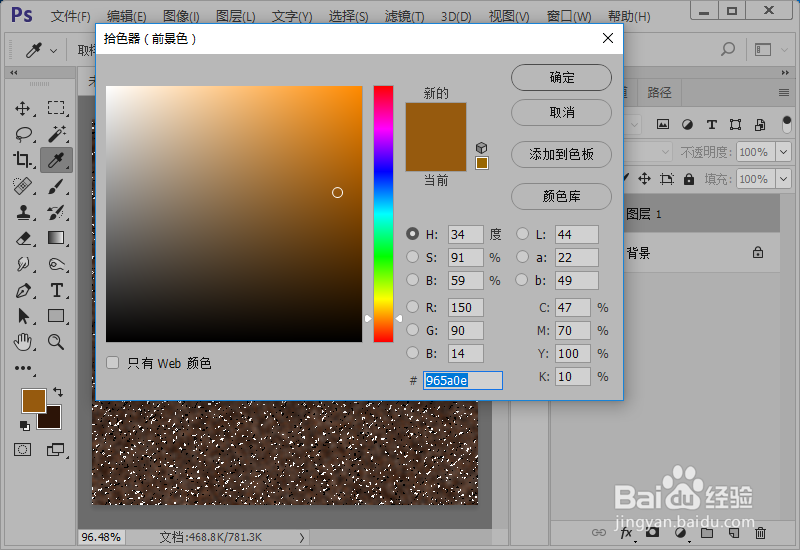
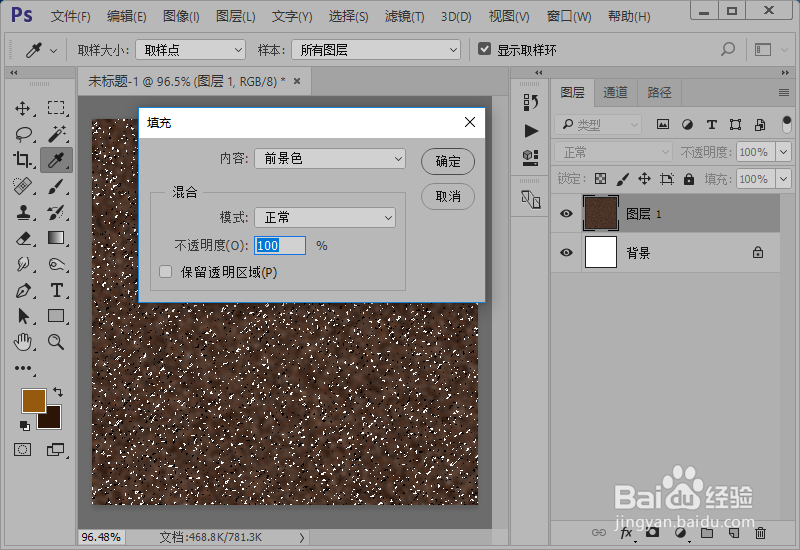
10、这样,我们就制作好了生锈的金属效果图片,如图。

